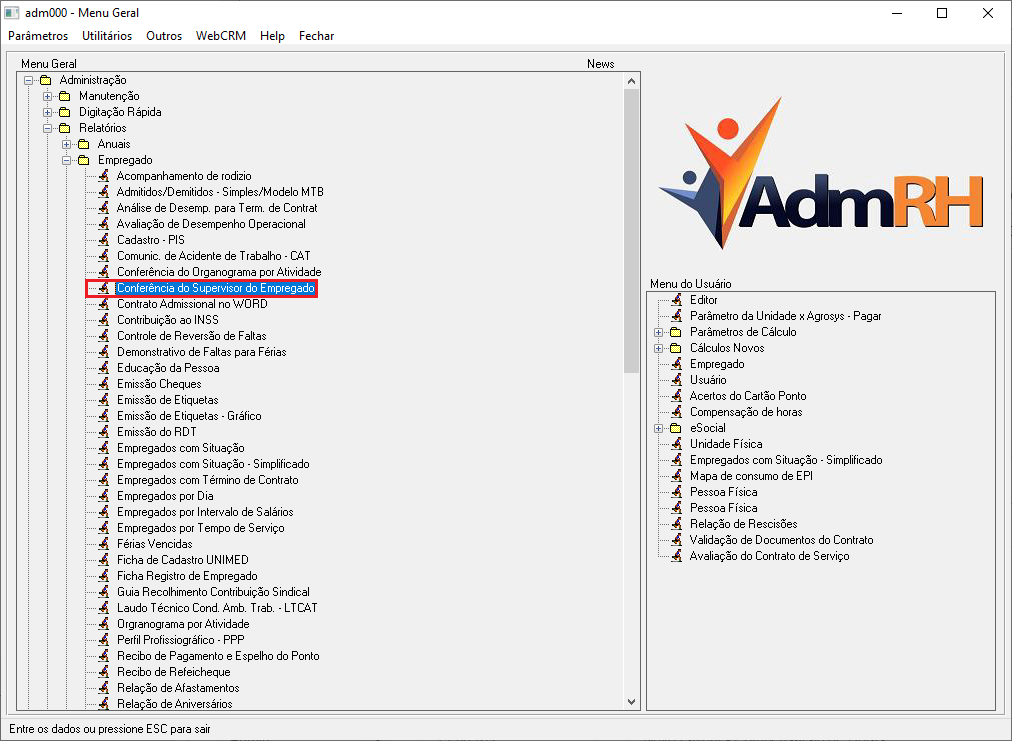Mudanças entre as edições de "Conferencia do supervisor do empregado"
| Linha 14: | Linha 14: | ||
| − | '''2º Passo''' - Após acessar os passos descritos acima o usuário obterá acesso ao programa '''"adm188r - Conferência do Supervisor do Empregado"''', onde inicialmente irá se deparar com a aba '''"Seleção"''', e nessa mesma aba o usuário irá parametrizar para quais funcionários deseja emitir o relatório: | + | '''2º Passo''' - Após acessar os passos descritos acima o usuário obterá acesso ao programa '''"adm188r - Conferência do Supervisor do Empregado"''', onde inicialmente irá se deparar com a aba '''"Seleção"''', e nessa mesma aba o usuário irá parametrizar para quais funcionários deseja emitir o relatório:<br> |
| − | + | ||
• Caso usuário desejar emitir o relatório apenas para um funcionário ele deverá parametrizar o campo código da seguinte forma, inserindo o código apenas daquele empregado, por exemplo:<br> | • Caso usuário desejar emitir o relatório apenas para um funcionário ele deverá parametrizar o campo código da seguinte forma, inserindo o código apenas daquele empregado, por exemplo:<br> | ||
[[Arquivo: adm188r1.png]]<br> | [[Arquivo: adm188r1.png]]<br> | ||
Edição das 11h31min de 29 de maio de 2020
Para o que é utilizado?
O programa "adm188r - Conferência do Supervisor do Empregado" pode ser utilizado pelo usuário para obter uma relação de todos os empregados da Empresa com seus respectivos supervisores responsáveis.
Como utilizar?
1º Passo - Primeiramente o usuário deverá acessar o programa "adm188r - Conferência do Supervisor do Empregado" disponível para acesso no Menu Geral, através dos seguintes passos: > Administração > Relatórios > Empregado > Conferência do Supervisor do Empregado, conforme demonstra a imagem abaixo:
2º Passo - Após acessar os passos descritos acima o usuário obterá acesso ao programa "adm188r - Conferência do Supervisor do Empregado", onde inicialmente irá se deparar com a aba "Seleção", e nessa mesma aba o usuário irá parametrizar para quais funcionários deseja emitir o relatório:
• Caso usuário desejar emitir o relatório apenas para um funcionário ele deverá parametrizar o campo código da seguinte forma, inserindo o código apenas daquele empregado, por exemplo: